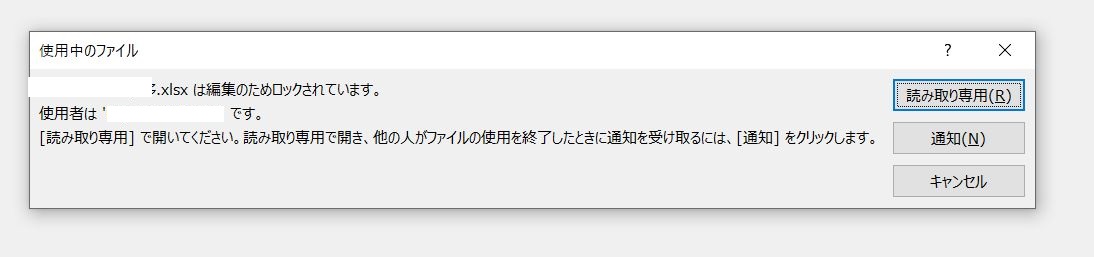Excelの授業中、「先生、誰かにファイル開かれてる!!」と大きな声が聞こえてきました。
急いで席に行くと、「(ファイル名)は編集のためにロックされています。[読み取り専用]で開いてください。」と出ていました。
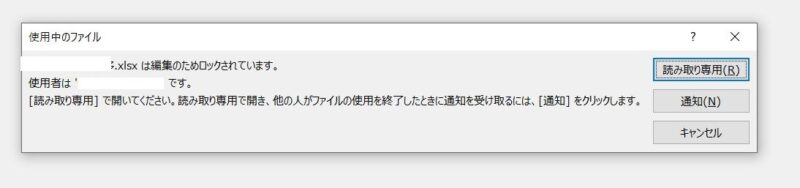
この記事では、ファイルを開くと「(ファイル名)は編集のためロックされています。使用者は○○です。【読み取り専用】で開いてください。読み取り専用で開き、他の人がファイルの使用を終了したときに通知を受け取るには、【通知】をクリックします。」と表示された原因と対処法について書いています。
ファイルを開くと「編集のためロックされています」と表示されたら
ファイルを開くと「編集のためロックされています」と表示されるのは、いくつか原因は考えられますが、「編集のためロックされています」と出ている下に「使用者」のところを見て、ご自身であれば同じファイルを二重に開いている可能性が高いです。
「編集のためロックされています」と表示されたら同じファイルを二重に開いていないか確認する
同じファイルを二重に開いていないか確認するには「タスクバー」を見ます。
タスクバーとはスタートボタンなどを含むデスクトップ画面の下に表示されているバーのことをいいます。
タスクバーには、よく使うソフトやアプリのアイコンが並んでいますが、ソフトを開いて操作しているときもそのアイコンが表示されるようになっています。
生徒さんのパソコンのタスクバーにはExcelのアイコンが表示されていましたが、アイコンが二重になっているように見えます。

マウスポインタを二重になっているように見えるExcelのアイコンの上に合わせてみると、同じファイルを同時に開こうとしていることが分かります。
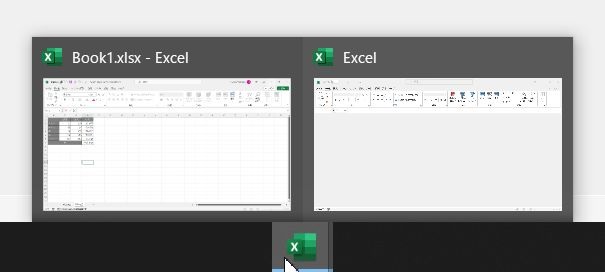
「編集がロックされています」とメッセージが出ているほうのサムネイルをクリック、
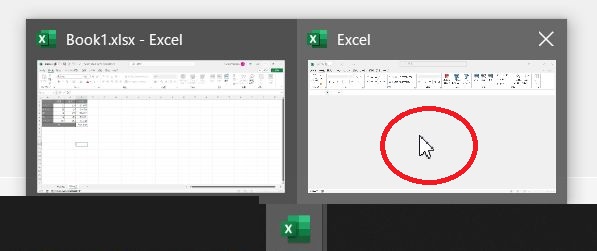
「編集のためロックされています。」と出ているメッセージの「キャンセル」をクリック、
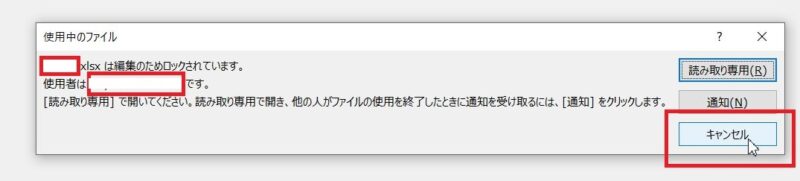
Excelの画面右上にある「×」ボタンをクリックして、2つ開いているExcelの画面のひとつを閉じます。
同じファイルを二重に開いてしまうのはアイコンからファイルを開こうとしているときに起こりやすい
それではなぜ同じファイルを二重に開いてしまったのか。操作しているところを見ていないので確定はできませんが、ファイルのアイコンをダブルクリックまたはクリックして開こうとしたからではないかと。
ドキュメントなどに保存してあるファイルを開いて編集するとき、ドキュメントなどからファイルを探してアイコンの上にマウスポインタを合わせてダブルクリックまたはクリックする。
この方法でもソフトとファイルを開くことができますが、アイコンからファイルを開く操作というのは、ソフトを起動させ、ファイルを開くという操作を行うため、ソフトの起動とファイルを開くのに時間がかかります。
考えられるのはソフトの起動やファイルを開く動作に時間がかかっているため、もう一度ファイルのアイコンをダブルクリックまたはクリックしたのではないかと考えます。
同じファイルを二重に開かないようにするには、ソフトを起動し、ソフトの「開く」から開きたいファイルを選択して開くようにします。